Efnisyfirlit
Ef þú ert að búa til röð hönnunar með svipuðu efni, þá er nauðsynlegt að vita hvernig á að afrita teikniborð í Illustrator. Alls ekki ýkt, það mun spara þér svo mikinn tíma vegna þess að þú getur breytt „sniðmátinu“ á afritunum.
Þetta er snjallt bragð sem ég nota ansi oft þegar ég hanna dagatöl, daglega sérvalmyndir o.s.frv. Ég bý til sniðmát, geri nokkur afrit af sniðmátinu (listatöflu) og breyti textanum fyrir mismunandi daga (mánuði) /ár).
Ég bjó til dæmis til einfalda hönnun fyrir Monday Special, síðan afritaði ég teikniborðið og breytti einfaldlega textainnihaldi og lit fyrir afganginn án þess að þurfa að velja leturgerðir eða hanna útlitið aftur.

Viltu læra bragðið? Í þessari grein mun ég deila með þér þremur mismunandi leiðum til að afrita teikniborð í Illustrator og einu aukabragði sem þú gætir ekki vitað um.
Haltu áfram að lesa til að komast að því 🙂
3 leiðir til að afrita teikniborð í Adobe Illustrator
Ég ætla að sýna þér skrefin með því að nota dæmið um Daily Special (að ofan).
Þú getur afritað teikniborð í Illustrator með eða án teikniborðatólsins, sem þú velur. Ef þú notar aðferð 1 & 2, muntu nota Artboard Tool og flýtilykla. Eða þú getur afritað Artboard af listaborðinu.
Athugið: skjámyndirnar eru teknar úr Adobe Illustrator CC 2021 Mac útgáfu. Windows eða aðrar útgáfur geta litið öðruvísi út. Windowsnotendur breyta Command lyklinum í Ctrl, Valkostur lykilinn í Alt .
1. Command + C
Skref 1: Veldu Artboard Tool ( Shift + O ) af tækjastikunni.

Þegar teikniborðstólið er valið sérðu strikalínur í kringum teikniborðið.

Skref 2: Notaðu flýtilykla Command + C til að afrita teikniborðið.
Skref 3: Límdu teikniborðið með því að ýta á Command + V á lyklaborðinu þínu.

Nú getum við búið til þriðjudagstilboð með því að breyta textainnihaldinu. Half-Off hamborgari hljómar eins og góður samningur fyrir þriðjudaginn, hvað finnst þér?
Ef þér líkar ekki við sama lit á hverjum degi, þá getum við líka breytt litnum.

Athugið: Listaborðið þitt er afritað en nafnið breytist ekki. Það er ekki slæm hugmynd að breyta nafninu ef þú vilt forðast rugling.

Ansi áhugavert hvers vegna þeir breyta ekki nafninu eða að minnsta kosti merkja það sem afrit, ekki satt? Reyndar, ef þú afritar það á annan hátt, getur það verið sýnt sem afrit. Hvernig? Haltu áfram að lesa ef þú hefur áhuga.
2. Afritaðu og færðu
Við ætlum enn að nota Artboard Tool fyrir þessa aðferð.
Skref 1: Veldu teikniborðið sem þú vilt afrita. Til dæmis, núna ætla ég að afrita þriðjudagstilboð til að gera miðvikudagstilboð, svo ég velji sérstakt teikniborð þriðjudagsins.
Skref 2: Haltu inni Option takkanum, smelltu á teikniborðið og dragðu á autt svæði. Svona mun það líta út á meðan þú dregur teikniborðið.

Í þessu tilviki mun nýja teikniborðið birtast sem afrit (afrit 1). Þú getur séð það á Listaborðinu eða þegar þú velur Listaborðið með því að nota Listaborðatólið.
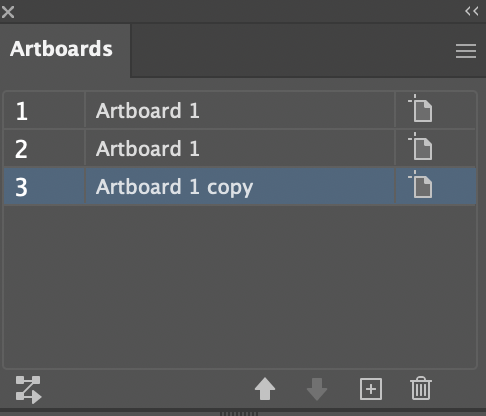
Sama, breyttu sniðmátinu til að búa til nýja hönnun. Hvað með helmings afslátt af pizzum fyrir miðvikudaginn?
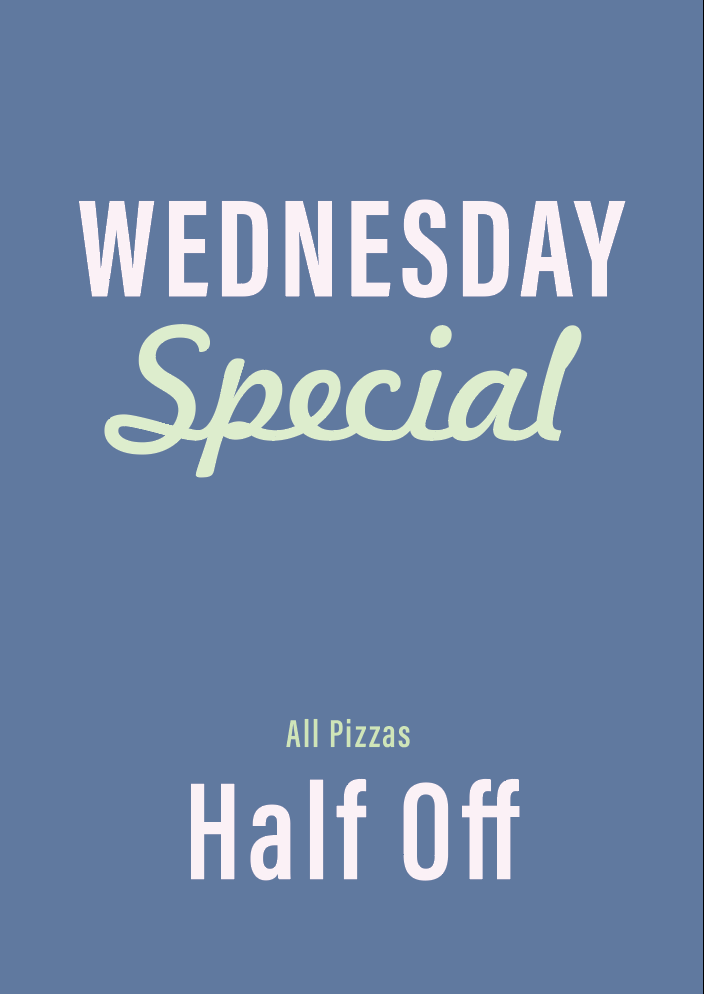
3. Myndlistarborð
Ef þú finnur ekki listaborðspjaldið geturðu opnað það fljótt úr valmyndinni Window > Listaborð og það mun birtast á vinnusvæðinu þínu. Síðan geturðu fylgt tveimur skrefum hér að neðan til að afrita teikniborð.
Skref 1: Veldu teikniborðið sem þú vilt afrita á listaborðinu.
Skref 2: Smelltu á falda valmyndina efst í hægra horninu og veldu Afrit teikniborða .

Í þessu tilviki mun nýja teikniborðið einnig birtast sem afrit.

Vissir þú?
Þú getur líka afritað teikniborðið og límt það inn í annað skjal. Svipuð skref og aðferð 1, munurinn er að þú munt líma teikniborðið í annað skjal.
Notaðu Artboard Tool til að velja teikniborðið sem þú vilt afrita, smelltu á flýtilykla Command + C til að afrita það, farðu í skjalið sem þú vilt hafðu þetta teikniborð og ýttu á Command + V til að líma það.
Nokkuð þægilegt.
EinnigLestu:
- Hvernig á að breyta teikniborðsstærð í Adobe Illustrator
- Hvernig á að eyða teikniborði í Adobe Illustrator
Lokaorð
Þú getur valið hvaða aðferð sem er hér að ofan til að afrita teikniborð í sama eða öðru skjali. Ekkert flókið við ferlið, en það eina sem gæti ruglað þig er nafn teikniborðsins þegar þú afritar.
Svo aftur, ég hvet þig til að breyta nöfnum listaborðsins þegar þú vinnur, það er aldrei slæm hugmynd 🙂

